Viss par iOS 26

Apple ir ieviesis iOS 26 – būtisku atjauninājumu ar pavisam jaunu matēta stikla dizainu, viedākām lietošanas iespējām un uzlabojumiem jau pazīstamās lietotnēs.
GitHub ir Microsoft piederoša tiešsaistes platforma, ko izmanto koda mitināšanai. To izmanto versiju kontrolei un sadarbībai, un tas ļauj izstrādātājiem strādāt pie projekta vienlaikus no jebkuras vietas.
Vietnē GitHub izstrādātāji var viegli izveidot krātuves, kuras parasti izmanto projektu organizēšanai. Šajās krātuvēs var būt mapes, faili, attēli, videoklipi, izklājlapas, datu kopas vai jebkas, kas nepieciešams jūsu projektam. Tiem ir arī fails Readme.md, kas ir vieta, kur aprakstīt savu projektu un sniegt informāciju par to.
Veicot šīs darbības, veidojot repozitoriju.
Noklikšķiniet uz + , kas atrodas lapas augšējā labajā stūrī. Pēc tam atlasiet Jauns repozitorijs.
Izvēlieties repozitorija nosaukumu (es izmantošu "Sveiki visi").
Uzrakstiet īsu repozitorija aprakstu.
Atlasiet Inicializēt šo repozitoriju, izmantojot README.
Noklikšķiniet uz pogas Izveidot repozitoriju .
Ja dažādi izstrādātāji vēlas vienlaikus strādāt pie viena dokumenta, viņi izmanto GitHub līdzekli, ko sauc par atzarojumu. Pēc noklusējuma, kad veidojat repozitoriju, tajā ir tikai viena filiāle, ko sauc par galveno filiāli. Filiāles tiek izmantotas, lai eksperimentētu vai rediģētu kodu, pirms tās beidzot piešķir galvenajam zaram.
Kad filiāle tiek izveidota no galvenās filiāles, jaunais birojs ir nodaļas izveides laikā esošās galvenās filiāles kopija. Turklāt, ja pēc filiāles izveides kāds veic izmaiņas galvenajā filiālē, varat ieviest šīs izmaiņas savā jaunajā filiālē.
Jaunas filiāles izveides soļi
Dodieties uz savu jauno repozitoriju “Sveiki, visi”.
Failu saraksta augšdaļā noklikšķiniet uz nolaižamās izvēlnes, kas saka filiāle: galvenais.
Jaunās filiāles tekstlodziņā ierakstiet savas jaunās filiāles nosaukumu, piemēram, “illusBranch”.
Noklikšķiniet uz lodziņa Izveidot filiāli vai pieskarieties tastatūras “ Enter” .
Tagad jūs atrodaties koda skatā savai 'illusBranch', kas ir galvenās filiāles kopija. GitHub platformā visas veiktās un saglabātās izmaiņas tiek sauktas par “apstiprināšanu”. Viņiem ir pievienots ieraksts, kurā sīki aprakstītas šīs izmaiņas.
Vispirms noklikšķiniet uz faila Readme.md .
Pēc tam noklikšķiniet uz zīmuļa ikonas faila skata labajā stūrī. Tas ļaus jums rediģēt kodu.
Kad tiek atvērts redaktors, ierakstiet izmaiņas, kuras vēlaties veikt.
Uzrakstiet apstiprinājuma ziņojumu, kas vislabāk apraksta izmaiņas, kuras esat veicis failā readme.md.
Noklikšķiniet uz pogas Saņemt izmaiņas .
Tagad esat veicis izmaiņas galvenajā filiālē un varat saņemt pieprasījumu. Atverot izvilkšanas pieprasījumu, jūs prezentējat piedāvātās izmaiņas un lūdzat pārskatīt citus. Ja recenzenti pieņems jūsu izmaiņas, viņi apvienos jūsu ierosinātās izmaiņas savās filiālēs. Izvilkšanas pieprasījumi parāda atšķirības abu atzaru saturā. Visas izmaiņas tiks rādītas sarkanā vai zaļā krāsā. Varat piekļūt izpildei ar izvilkšanas pieprasījumu tūlīt pēc tās izveidošanas, lai par to sāktu diskusiju.
Izstrādātājiem, kuri strādā ar lielām kodu bāzēm, reti ir iespēja izvairīties no lieliem piesaistes pieprasījumiem. Failu meklēšana un pārskatīšana var aizņemt vairākas stundas. Meklēšanai pavadītais laiks var likt kādam viegli aizmirst, kur viņš/viņa atradās. Vienkāršs veids, kā sekot līdzi pārskatītajiem datiem, ir atzīmēt failus kā skatītus.
Savu progresu varat skatīt vilkšanas pieprasījuma augšdaļā. Šeit jūs redzēsiet skatītos failus un tos, kas jums vēl nav jāredz. Atzīmējot failu kā skatītu, tas tiks automātiski sakļauts, kas atvieglo tā pārskatīšanu.
Tālāk esošie attēli palīdz ilustrēt darbības.
Izveidojiet izvilkšanas pieprasījumu.
Atveriet izvilkšanas pieprasījumu, lai skatītu visus tikko pievienotos vai rediģētos failus.
Noklikšķiniet uz faila, lai atzīmētu to kā skatītu. Tādējādi fails tiek sakļauts.
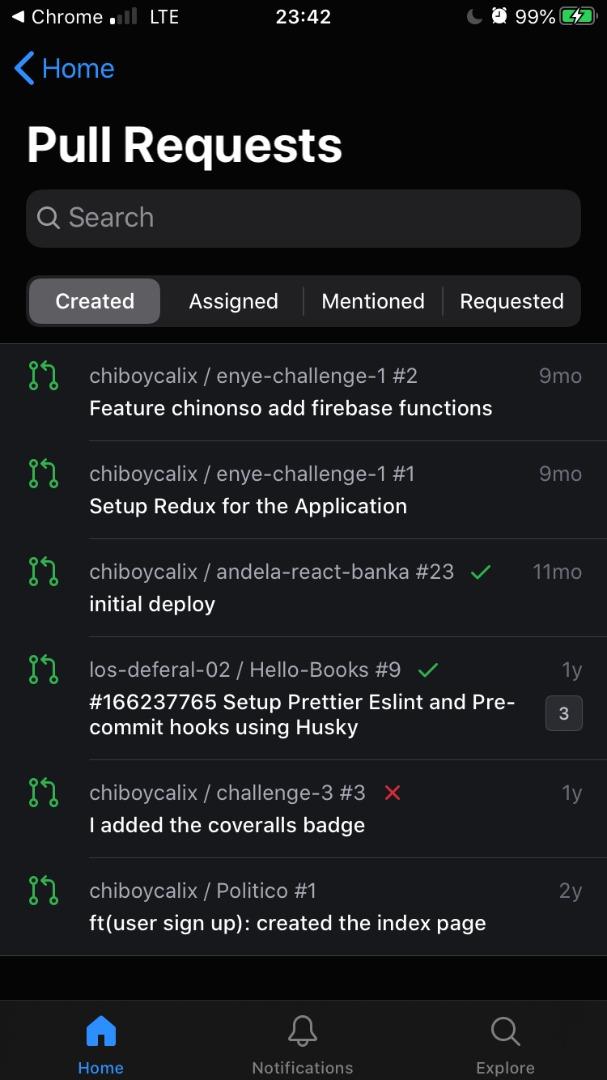 )
)
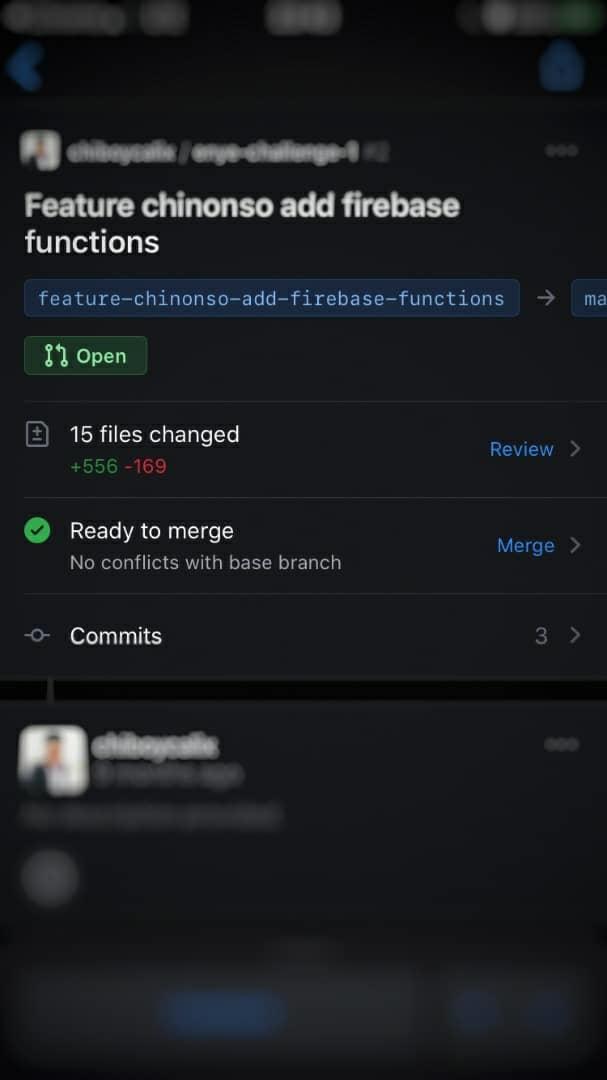 )
)
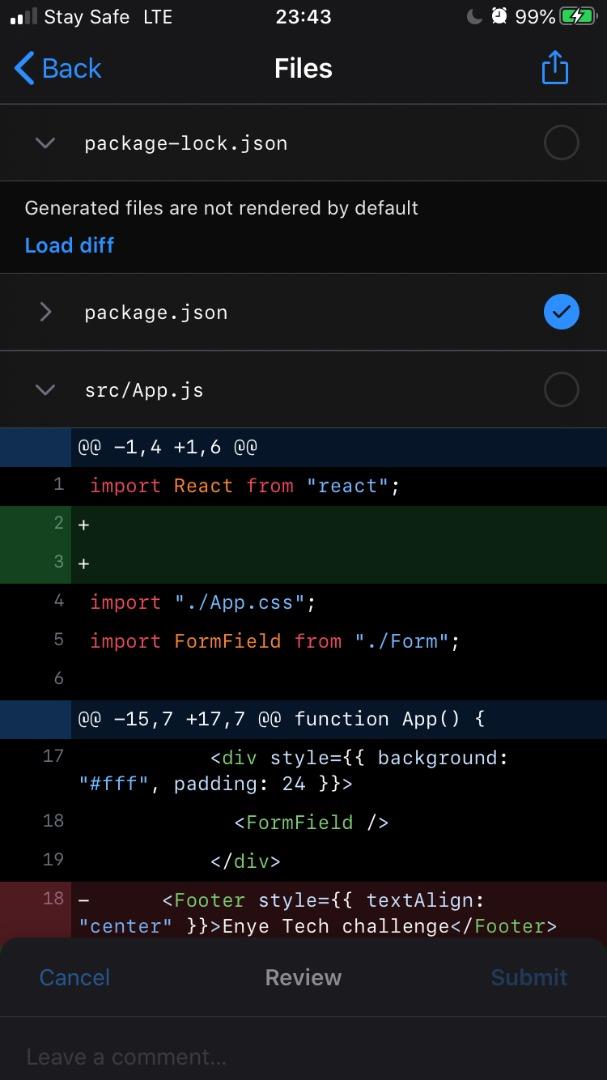 )
)
Faila atzīmēšana ir ērta GitHub funkcija, kas palīdz recenzentiem koncentrēties uz savu darbu un viegli sekot līdzi savam progresam. Funkcija Skatīts arī ļauj jums zināt, kad kaut kas mainās jau skatītajā kodā.
Piemēram, ja atverat failu un kāds arī pārskata un maina visu kodu pēc tam, kad tas jau būs izdarīts, statuss Skatīts tiks mainīts uz “Mainīts kopš pēdējā skata”. Tas arī ļauj pārbaudīt, ko citi ir mainījuši pārskatīšanas laikā.
Jauna projekta kodēšana pašam var šķist biedējoša, tāpēc nedariet to vienatnē! Microsoft ir padarījusi sadarbību vienkāršu un efektīvu ar GitHub.
Apple ir ieviesis iOS 26 – būtisku atjauninājumu ar pavisam jaunu matēta stikla dizainu, viedākām lietošanas iespējām un uzlabojumiem jau pazīstamās lietotnēs.
Studentiem studijām ir nepieciešams noteikta veida klēpjdators. Tam jābūt ne tikai pietiekami jaudīgam, lai labi darbotos izvēlētajā specialitātē, bet arī pietiekami kompaktam un vieglam, lai to varētu nēsāt līdzi visu dienu.
Šajā rakstā mēs parādīsim, kā atgūt piekļuvi cietajam diskam, ja tas neizdodas. Sekosim līdzi!
No pirmā acu uzmetiena AirPods izskatās gluži kā jebkuras citas īstas bezvadu austiņas. Taču tas viss mainījās, kad tika atklātas dažas maz zināmas funkcijas.
Printera pievienošana operētājsistēmai Windows 10 ir vienkārša, lai gan vadu ierīču process atšķirsies no bezvadu ierīču procesa.
Kā zināms, RAM ir ļoti svarīga datora aparatūras daļa, kas darbojas kā atmiņa datu apstrādei un ir faktors, kas nosaka klēpjdatora vai datora ātrumu. Zemāk esošajā rakstā WebTech360 iepazīstinās jūs ar dažiem veidiem, kā pārbaudīt RAM kļūdas, izmantojot programmatūru operētājsistēmā Windows.
Ja meklējat NAS risinājumu mājai vai birojā, iepazīstieties ar šo labāko NAS uzglabāšanas iekārtu sarakstu.
Vai jums ir grūtības noskaidrot, kāda IP adrese jūsu drukātājam tiek izmantota? Mēs parādīsim, kā to atrast.
Jūs gatavojaties vakaram ar spēlēšanu, un tas būs liels vakars – jūs tikko esat iegādājies “Star Wars Outlaws” GeForce Now straumēšanas pakalpojumā. Uzziniet vienīgo zināmo risinājumu, kas parāda, kā novērst GeForce Now kļūdas kodu 0xC272008F, lai jūs varētu sākt spēlēt Ubisoft spēles atkal.
Uzziniet dažus iespējamos iemeslus, kāpēc jūsu klēpjdators pārkarst, kā arī padomus un trikus, lai izvairītos no šīs problēmas un uzturētu savu ierīci vēsu.







